Летом 2021 корпорация Microsoft презентовала обновление операционной системы собственного производства с логичным названием — Windows 11. Системные требования и прочая техническая информация будет отписываться в следующих разделах. Визуальная составляющей обновлённой операционной системы приблизилась к минималистическому дизайну. Иконки и действия получили новые и плавные анимации. Изменились звуки уведомления и другие эффекты.
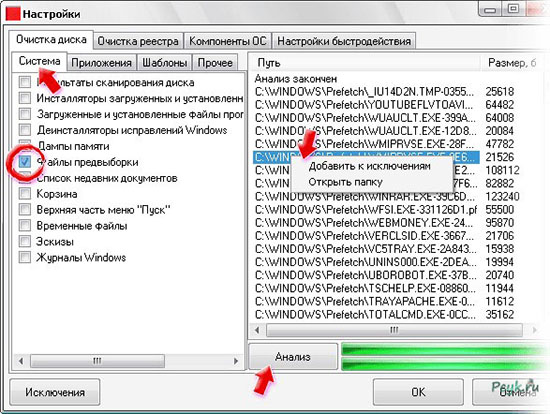
Если говорить и визуальной части, то Windows 11 получил современную оболочку, которая похожа на оболочки MacOS и Chrome OS. Например, панель иконок быстрого доступа переместилась с левой части в центр. Дополнительно появилась кастомизация окон интерфейса. Таким образом, пользователи получили право настраивать рабочий стол и окна под себя, что крайне приятно, если устройством пользуется несколько человек. Появилась функция Snap Layouts, которая автоматически распределяет открытые окна в области экрана. Впервые отказались от привычных плиток в меню «Пуск». Теперь открываются иконки приложения для быстрого доступа к программам.
Разумеется, новая операционная система стартует с новыми проблемами. Именно поэтому в статье будет рассказано, что делать, если компьютер тормозит, зависает, медленно работает на Windows 11.
Какие проблемы наблюдают пользователи
Выход новой операционной системы — это новые проблемы. Что делать, если виснет Виндовс 11? В первую очередь необходимо разобраться в чем проблема зависаний. Предлагаем вашему вниманию список проблем, которые могут возникнуть при установке Windows 11:
- Windows 11 зависает намертво при загрузке.
- Низкая производительность в играх.
- Проблема с отображением иконок на рабочем столе.
- Зависание при установке.
- Малое количество оперативной памяти.
- Подвисает курсор мыши и многое другое.
Что делать, если Windows 11 зависает намертво
На тематических форумах пользователь огорчился, что впервые за 5 лет использования Windows компьютер впервые завис намертво. Единственный выход из этой ситуации «Hard reset». Причина подобных проблем заключается в том, что Виндовс 11 находится в стадии бета тестирования.
Если после перезагрузки зависания продолжаются, то попробуйте зайти в меню настроек. Далее перейдите в графу «Восстановление», где выберете пункт «вернуть ПК в исходное состояние»
. В следующих главах рассмотрим параметры, которые могут сказываться на работоспособности Windows 11.
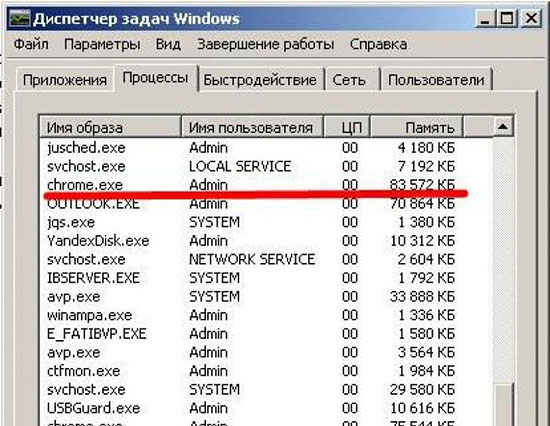
Проверка ПК на соответствие требованиям
Виндовс 11 — это новый продукт, поэтому не все компьютеры могут осилить данную «оперпционку». На устройствах, которые удовлетворяют минимальные системные требования наблюдается не стабильная работа и подвисания. На данный момент минимальные требования для запуска Windows 11 выглядят следующим образом:
- ЦП — поддержка 64-битной архитектуры и наличие двух ядер с тактовой частотой выше 1 гигагерца.
- 64 гигабайта свободного места для установки системы.
- Видеокарта совместимая с DirectX12 или других аналогов.
- Поддержка разрешения экрана 1366 на 768 пикселей.
Для удобства пользователей программа Health PC.С её помощью пользователь проверит совместимость своего железа с Windows 11 в автоматическом режиме.
Очистка системы
При желании чистка системы производится стандартными инструментами. Просто выполните простые шаги:
- Зайдите в меню настроек.
- В открывшемся окне выберите параметр «память».
- Откроется панель, где показана загруженность системы процессами, которые распределены на категории.
- При выборе одной из категорий откроются приложения, которые входят в неё. При желании откройте пункт «больше категорий», чтобы получить полную информацию о текущих процессах.
- Если вы неопытный пользователь, то выбираете пункт «рекомендация по очистке», чтобы случайно не удалить важные файлы.
- Если вы знаете, что делаете, то очищайте категории самостоятельно.
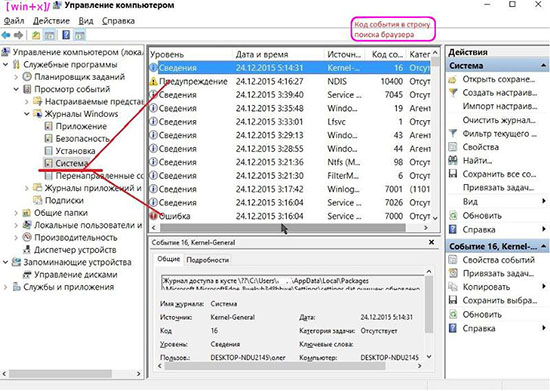
Оперативная память
Проблемы с ОЗУ встречаются постоянно. Даже при закрытии программы или игры оперативная память не высвобождается. Из-за этого происходит утечка оперативной памяти. Данной проблемой страдает приложение Файловый менеджер. Недостаточно количество ОЗУ приводит к зависаниям системы. Чтобы высвободить ОЗУ самостоятельно требуется выполнить следующие действия:
- Перейдите в диспетчер задач.
- Запустите проводник. На рабочем столе или комбинацией Win + E.
- Перезапустите процесс проводника, чтобы очистить кэш.
Обновление драйверов
Проблема с драйверами присутствует в Виндовс 11 до сих пор. Дело в том, что не все разработчики адаптировали компьютерные комплектующие под Windows 11. Именно поэтому проще устанавливать драйвера вручную. Предварительно проверьте есть ли на сайте компании драйвера к новой «операционке»..
Стоит ли обновляться до Вин 11
Даже если пользователь является ярым поклонником, разработчики Microsoft предприняли меры, чтобы юзеры «десятки» самостоятельно перешли на обновлённую Windows 11. Здесь появилось много интересных фишек. Например, поддержка Android приложений, которые загружались в Windows Store. Эта функция и последующие нововведения показывают, насколько «десятка» — это морально устаревший продукт.
Windows 11 — это не совершенно новый взгляд на вещи. Создатели Виндовс 11 оставили удачные фишки из предыдущей версии проекта. И даже взять лучшие решения конкурентов. Радует, что со времен win7 Microsoft не бояться экспериментировать и движутся в нужном направлении.
Изменилась регулярность обновлений. Ранее крупные апдейты выходили дважды в год. С новой операционной системой обновления приходят раз в год, что в теории должно положительно сказать на качестве обновлений. Главный вопрос —стоит ли обновляться на Виндовс 11? Если вы владелец современного ПК, то попробуйте новый продукт. В другом случае вы не почувствуете всю красоту нововведений, поскольку Windows 11 — это продукт для мощных ПК.





